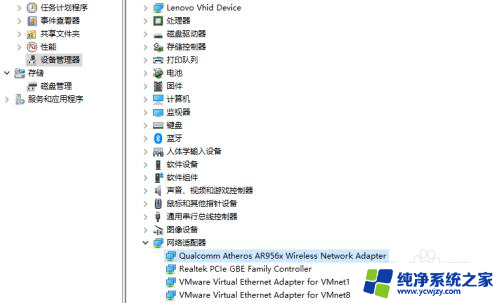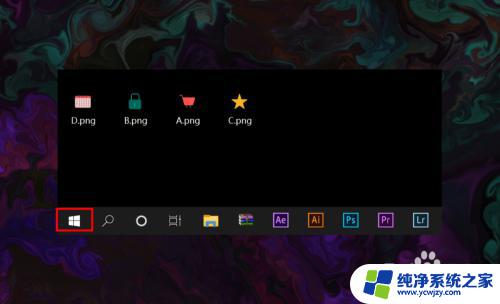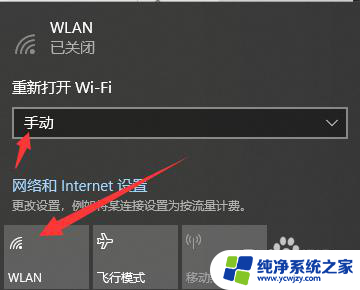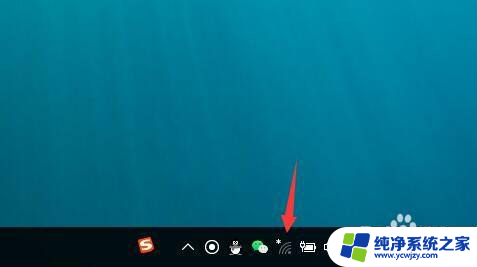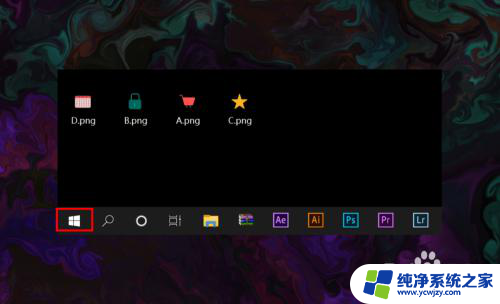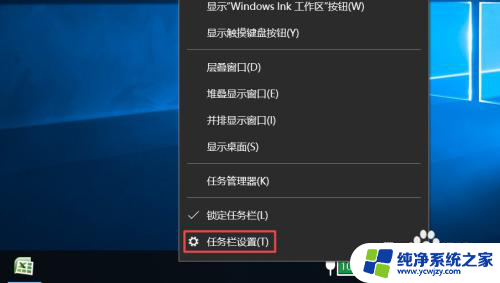win10电脑突然连接不到网络了怎么办
更新时间:2024-06-12 10:46:33作者:xiaoliu
当你使用Win10笔记本电脑时突然发现连接不到网络,这可能会让你感到困惑和焦虑,但不用担心,通常这个问题是可以解决的。你可以尝试重新启动电脑和路由器,有时候这简单的操作就能解决问题。如果问题依然存在,那么可以尝试更新无线网卡驱动程序或者检查网络设置是否正确。希望这些方法能够帮助你解决Win10电脑突然断网的问题。
方法如下:
1.首先打开【设置】
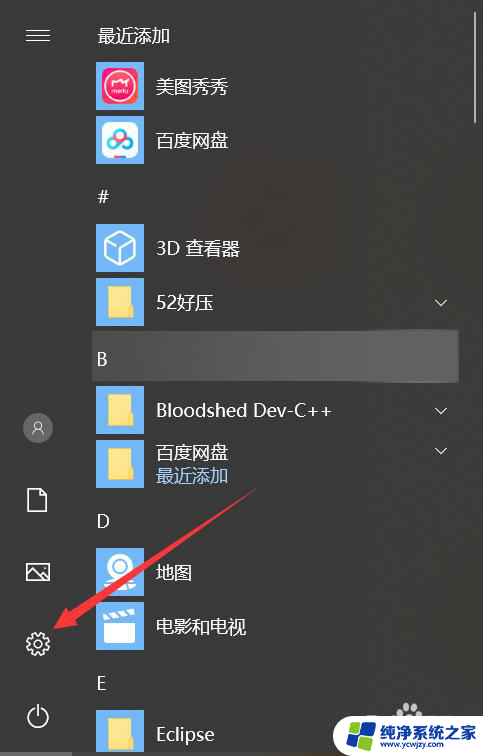
2.找到【网络与Internet】
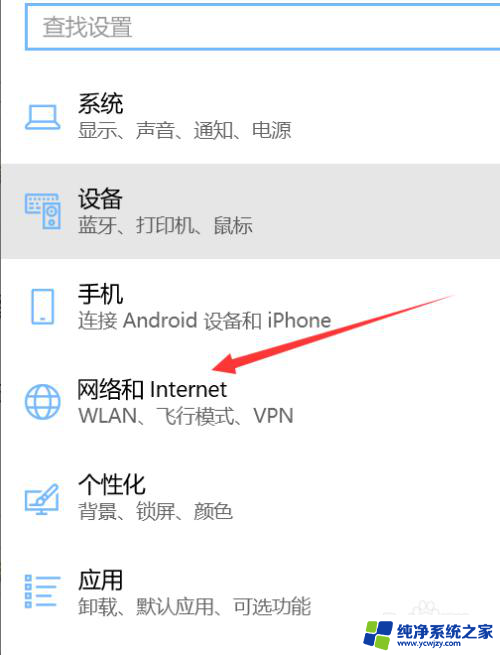
3.打开【更改适配器设置】
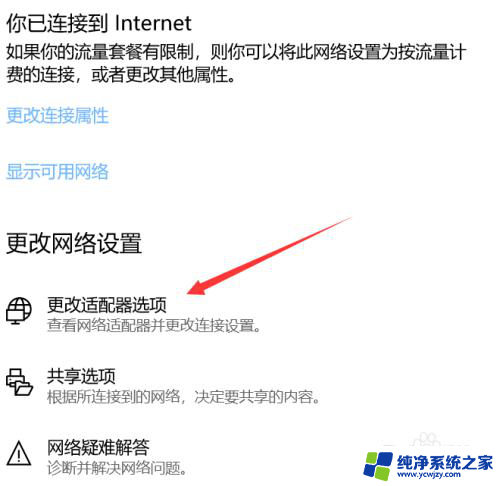
4.右键点击【WLAN】,点击【属性】
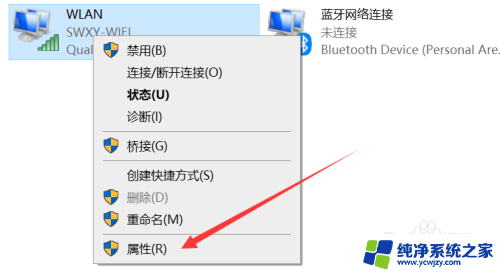
5.找到并勾选【Microsoft网络适配器多路传送协议】
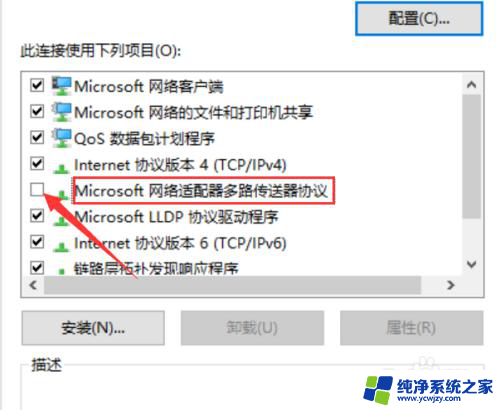
6.点击【确定】,并且【重启电脑】。这样我们的电脑就可以连接上网络了!
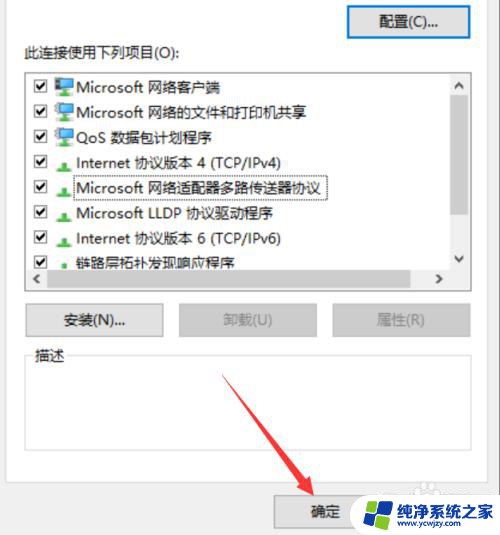
以上就是win10电脑突然无法连接到网络的全部内容,如果你也遇到同样的情况,请参照小编的方法来解决,希望对大家有所帮助。